Conservar la temperatura de la tarjeta gráfica es algo bastante importante, es por ello que esta guía irá dedicada a eso. Algunas tarjetas gráficas pueden alcanzar más de 100ºC y seguir funcionando, otras no tanto, pero en ambos casos eso no es saludable para el componente y puede terminar quemándose, desoldando componentes necesarios para su funcionamiento o perdiendo rendimiento con el tiempo de uso.
Para bajar las temperaturas, nos vale con cambiar la pasta térmica, como si del procesador se tratase, pero haciendo un proceso algo más delicado ya que tenemos que desmontar el disipador que viene en la misma. Con este proceso perderemos la garantía, ya que estamos abriendo el componente. De lo que se trata es de poner una buena pasta térmica en la GPU, para que así transfiera mejor el calor hasta el disipador.
Para quitar el disipador de una tarjeta gráfica, es simple, primero la calentaremos con uno de los test que tenéis aquí. Después tan solo tenemos que apagar el ordenador, quitarla del slot PCI-e y desatornillar el disipador, para ello no hay más que buscar tornillos. La posición de los mismos varía bastante dependiendo del disipador que tenga nuestra gráfica, pero el proceso es el mismo. En este ejemplo aparece una AMD Radeon HD6970, la cual tenía temperaturas por encima de los 90ºC en los test más exigentes (como FurMark) y de casi 90ºC en otros no tan exigentes (3DMark11, FireStrike).
Ahora toca desmontar el backplate que sujeta el disipador al PCB de la gráfica, mediante ese cuadrante de 4 tornillos.
Buscaremos unas pestañas a lo largo de la gráfica, necesarias para desmontar el plástico que cubre el disipador. Las tendremos que presionar hacia dentro.
Bien, lo suyo es separar el disipador del PCB, para así poder limpiarlo bien. Para separarlo no hay que tirar a lo bestia, si hemos quitado todos los tornillos, lo único que los une es el pegamento térmico que podemos ver en los chips de memoria en la foto. Hay que separarlos con cuidado.
Limpiaremos el polvo acumulado en el disipador y ventilador, ya sea con un compresor de aire (no de los bestias), o con bastones de algodón para los oídos.
Vamos a ver el por qué debemos cambiar periódicamente la pasta térmica, precisamente para que no ocurra esto: (pasta térmica en estado sólido, esto transfiere peor el calor que una piedra).
Una vez limpiados, tanto el chip GPU como el disipador, nos debe quedar limpio. Hasta podemos hacer la técnica del lapping en el disipador, pero este no es el caso.
Lo que queda es aplicar la pasta térmica y montarlo todo tal como estaba antes. Para las memorias existe un pegamento térmico, de mejor calidad que el que montan los fabricantes (en este caso, AMD), pero en este caso no disponía de eso.
Las mejoras de temperatura son notables, no hay más que mirar la gráfica, y como siempre, lo mejor de todo es su precio; si ya tenías pasta térmica, el proceso es GRATIS.
Antes:
Después:
Saludos



 jajajaja.
jajajaja.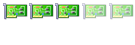

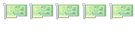
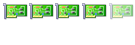



Comentario